Os sistemas operacionais podem ter diferentes tipos de licenças, que determinam como eles podem ser usados, modificados e distribuídos. As mais comuns são:
1. Licença Proprietária
Esse tipo de licença restringe a cópia, modificação e redistribuição do sistema operacional. O usuário precisa comprar ou obter permissão para usá-lo. Exemplos:
- Windows (Microsoft)
- macOS (Apple)
- IBM AIX
2. Licença Livre (ou Open Source)
Permite que os usuários usem, modifiquem e redistribuam o sistema operacional livremente. Existem diferentes tipos de licenças livres, algumas com mais restrições do que outras. Exemplos:
- Linux (Ubuntu, Fedora, Debian, etc.)
- FreeBSD
Algumas licenças livres populares incluem:
- GPL (GNU General Public License) → Exige que qualquer modificação feita também seja distribuída como código aberto.
- Apache License → Permite modificações, mas sem obrigar a abrir o código.
- MIT License → Muito permissiva, permitindo o uso comercial sem muitas restrições.
3. Licença Freemium
O sistema operacional pode ser baixado e usado gratuitamente, mas com limitações ou oferecendo recursos extras pagos. Exemplo:
- Windows 10/11 (versão sem ativação) → Funciona, mas com algumas restrições.
4. Licença Trial (ou Temporária)
Permite usar o sistema operacional por um tempo limitado, exigindo pagamento após o período de testes. Exemplo:
- Windows Server (avaliação gratuita por 180 dias)
5. Licença OEM (Original Equipment Manufacturer)
Essa licença vem pré-instalada em computadores novos e está vinculada ao hardware, não podendo ser transferida para outro dispositivo. Exemplos:
- Windows OEM em notebooks e PCs de fábrica
6. Licença Academica ou Educacional
Disponível para estudantes, professores e instituições de ensino, geralmente com preço reduzido ou gratuita. Exemplos:
- Windows Education
- macOS para estudantes (Apple Education Pricing)
Resumo
| Tipo de Licença | Pode modificar? | Pode distribuir? | Exemplo de SO |
|---|---|---|---|
| Proprietária | ❌ Não | ❌ Não | Windows, macOS |
| Livre (Open Source) | ✅ Sim | ✅ Sim | Linux, FreeBSD |
| Freemium | ❌ Parcialmente | ❌ Não | Windows sem ativação |
| Trial (Temporária) | ❌ Não | ❌ Não | Windows Server (avaliação) |
| OEM (de fábrica) | ❌ Não | ❌ Não | Windows OEM em notebooks |
| Educacional | ❌ Não | ❌ Não | Windows Education |
Ou seja, se você quer um sistema livre e gratuito, o Linux é uma ótima opção. Já se você precisa de compatibilidade com softwares proprietários, Windows ou macOS podem ser necessários.
Requisitos mínimos para a instalação do SO

Windows 10 (64 bits)
✅ Processador: 1 GHz ou mais, compatível com PAE, NX e SSE2
✅ RAM: 2 GB
✅ Armazenamento: 20 GB de espaço livre
✅ Placa de vídeo: DirectX 9 ou superior com driver WDDM 1.0
✅ Tela: Resolução mínima de 800×600

📌 Windows 11 (64 bits)
✅ Processador: 1 GHz, 2 ou mais núcleos, compatível com 64 bits e TPM 2.0
✅ RAM: 4 GB
✅ Armazenamento: 64 GB de espaço livre
✅ Placa de vídeo: DirectX 12 com driver WDDM 2.0
✅ Tela: Resolução mínima de 720p (9 polegadas ou maior)
✅ Outros: Secure Boot ativado, TPM 2.0
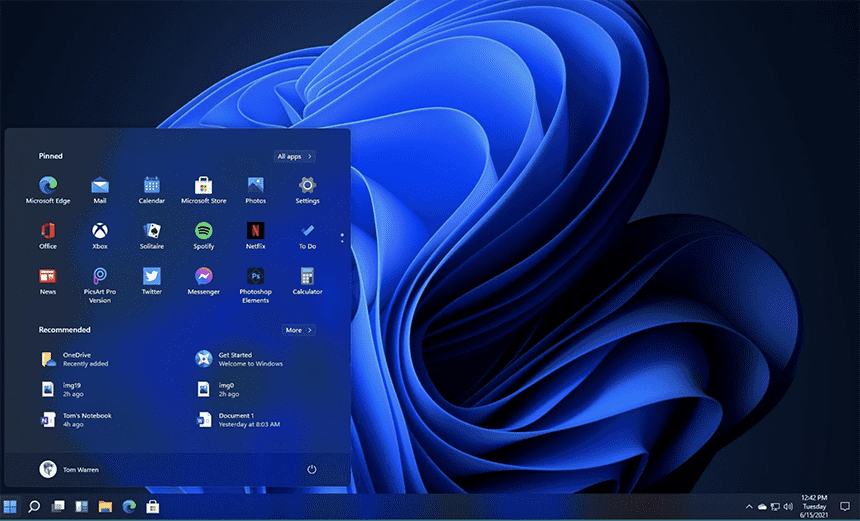
📌 Ubuntu 22.04 LTS (64 bits)
✅ Processador: Dual-core 2 GHz ou superior
✅ RAM: 4 GB
✅ Armazenamento: 25 GB de espaço livre
✅ Placa de vídeo: Suporte a gráficos com pelo menos 1024×768
✅ Outros: Conexão com a internet para atualizações
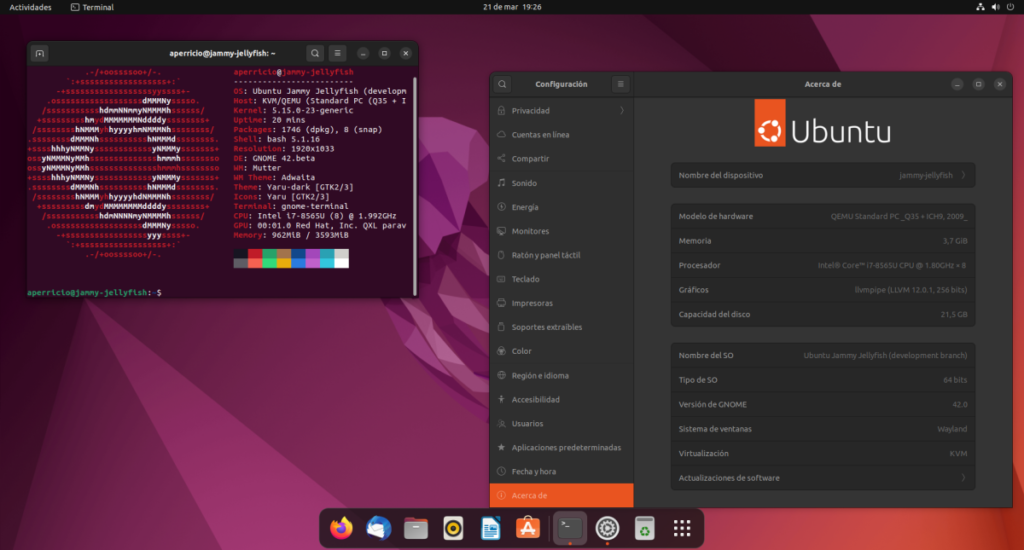
📌 Linux Mint Cinnamon (64 bits)
✅ Processador: Dual-core 2 GHz ou superior
✅ RAM: 4 GB
✅ Armazenamento: 20 GB de espaço livre
✅ Placa de vídeo: Suporte a gráficos com pelo menos 1024×768
✅ Outros: Recomendado placa de vídeo compatível com aceleração 3D
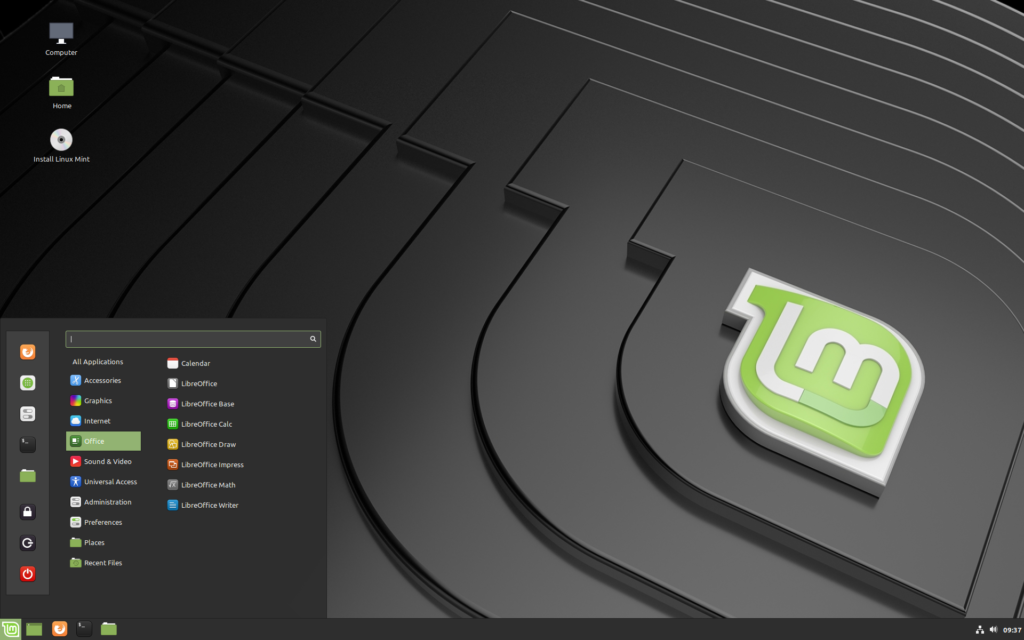
📌 Linux Mint XFCE (64 bits – versão mais leve)
✅ Processador: Dual-core 1 GHz ou superior
✅ RAM: 2 GB (recomendado 4 GB)
✅ Armazenamento: 15 GB de espaço livre (recomendado 20 GB)
✅ Placa de vídeo: Suporte a gráficos com pelo menos 1024×768
✅ Outros: Ótima opção para computadores antigos
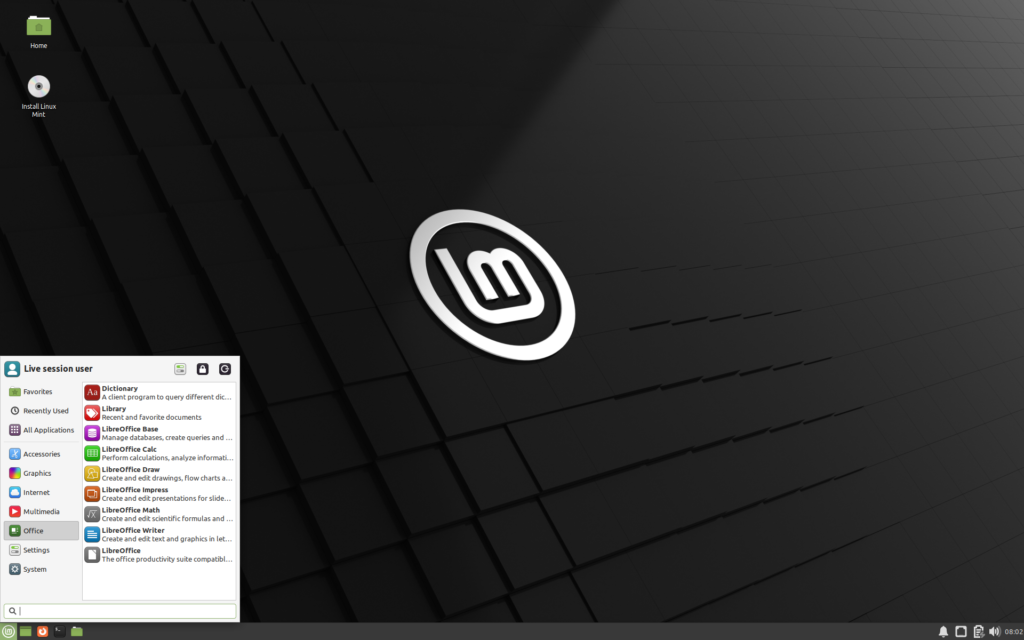
Comparação rápida:
| Sistema Operacional | RAM Mínima | Armazenamento | Processador |
|---|---|---|---|
| Windows 10 | 2 GB | 20 GB | 1 GHz, 64 bits |
| Windows 11 | 4 GB | 64 GB | 1 GHz, 64 bits + TPM 2.0 |
| Ubuntu 22.04 | 4 GB | 25 GB | Dual-core 2 GHz |
| Linux Mint Cinnamon | 4 GB | 20 GB | Dual-core 2 GHz |
| Linux Mint XFCE | 2 GB | 15 GB | Dual-core 1 GHz |
Se você tem um PC mais fraco, o Linux Mint XFCE é a melhor opção. Já se quer um sistema moderno e completo, Windows 11 ou Ubuntu são boas escolhas, desde que o hardware suporte. 🚀
O QUE PRECISO PARA INSTALAR O SISTEMA OPERACIONAL?
Para instalar um sistema operacional em um computador, você precisa de algumas coisas essenciais.
1️⃣ Escolher o Sistema Operacional
Antes de começar, decida qual sistema operacional deseja instalar (Windows, Linux, macOS, etc.) e verifique se o seu computador atende aos requisitos mínimos.
2️⃣ Ter um Meio de Instalação
Você precisa de um dispositivo para instalar o sistema, que pode ser:
✅ Pendrive bootável (recomendado)
✅ CD/DVD de instalação (para PCs mais antigos)
✅ Imagem ISO do sistema operacional
Para criar um pendrive bootável, use programas como:
- Rufus (Windows)
- Balena Etcher (Windows, Linux, macOS)
- Ventoy (suporta múltiplos ISOs)
- UNetbootin (Windows, macOS, Linux)
- YUMI (Your Universal Multiboot Installer) (Windows)
- Universal USB Installer (Windows)
- WinToUSB (Windows)
- Criador nativo do sistema (Algumas distribuições Linux)
3️⃣ Configurar a BIOS/UEFI
Antes da instalação, pode ser necessário alterar algumas configurações:
🔹 Acessar BIOS/UEFI → Normalmente pressionando F2, F12, Del ou Esc ao ligar o PC
🔹 Ativar Boot pelo Pendrive → Mudar a ordem de boot para iniciar pelo pendrive
🔹 Desativar Secure Boot (para algumas distribuições Linux ou Windows antigos)
4️⃣ Iniciar o Instalador
Depois de configurar o boot, o computador carregará o instalador do sistema. Agora você pode:
🔹 Escolher o idioma e layout do teclado
🔹 Definir o tipo de instalação (limpa ou dual boot)
🔹 Criar e formatar partições (se necessário)
🔹 Seguir as instruções do assistente
5️⃣ Finalizar a Instalação
Após copiar os arquivos e configurar o sistema:
✅ O computador reinicia automaticamente
✅ Pode ser necessário remover o pendrive/DVD
✅ Configurar usuário, senha e outras preferências
Extras: O que pode ser útil depois da instalação?
🔹 Instalar drivers (Windows pode precisar de drivers adicionais)
🔹 Atualizar o sistema operacional
🔹 Baixar programas essenciais (navegador, editores, etc.)
Com isso, seu sistema estará pronto para uso! 🚀